
使用 iPhone 時,常常都會需要透過 iPhone 鍵盤打字來輸入文字,而其實鍵盤有一個很實用的功能就是「iPhone 打字聲音」喔!用戶可以自由開啟或關閉 iPhone 鍵盤聲音功能,讓你輸入文字時能發出音效或震動。
本篇教學除除了會教你如何開啟或關閉 iPhone 鍵盤聲音之外,也能教你 iPhone 打字聲音調整變大聲的方法。

iPhone 鍵盤聲音/打字聲音功能是什麼?
iPhone 打字聲音是 iOS 內建的功能之一,如果你喜歡使用 iPhone 鍵盤打字時會出現打字音效的話,那我們可以在「聲音與觸覺回饋」設定中啟用打字聲音。特別的是,除了可以開啟 iPhone 鍵盤聲音之外,只要更新到 iOS 16 版本,還可以啟用 iPhone 打字震動效果,讓你打字時能感受到震動。
如何開啟或關閉 iPhone 打字聲音?
無論你想開啟或關閉 iPhone 打字聲音,我們都可以在「聲音與觸覺回饋」設定調整 iPhone 鍵盤聲音功能,開啟此功能的話,那麼你使用 iPhone 鍵盤打字時就會聽到打字聲,關閉的話就不會發出任何聲音。
以下是 iPhone 打字聲音關閉及開啟方法:
- 開啟 iPhone 內建的「設定 app」,點選「聲音與觸覺回饋」。
- 點選「鍵盤回饋」。
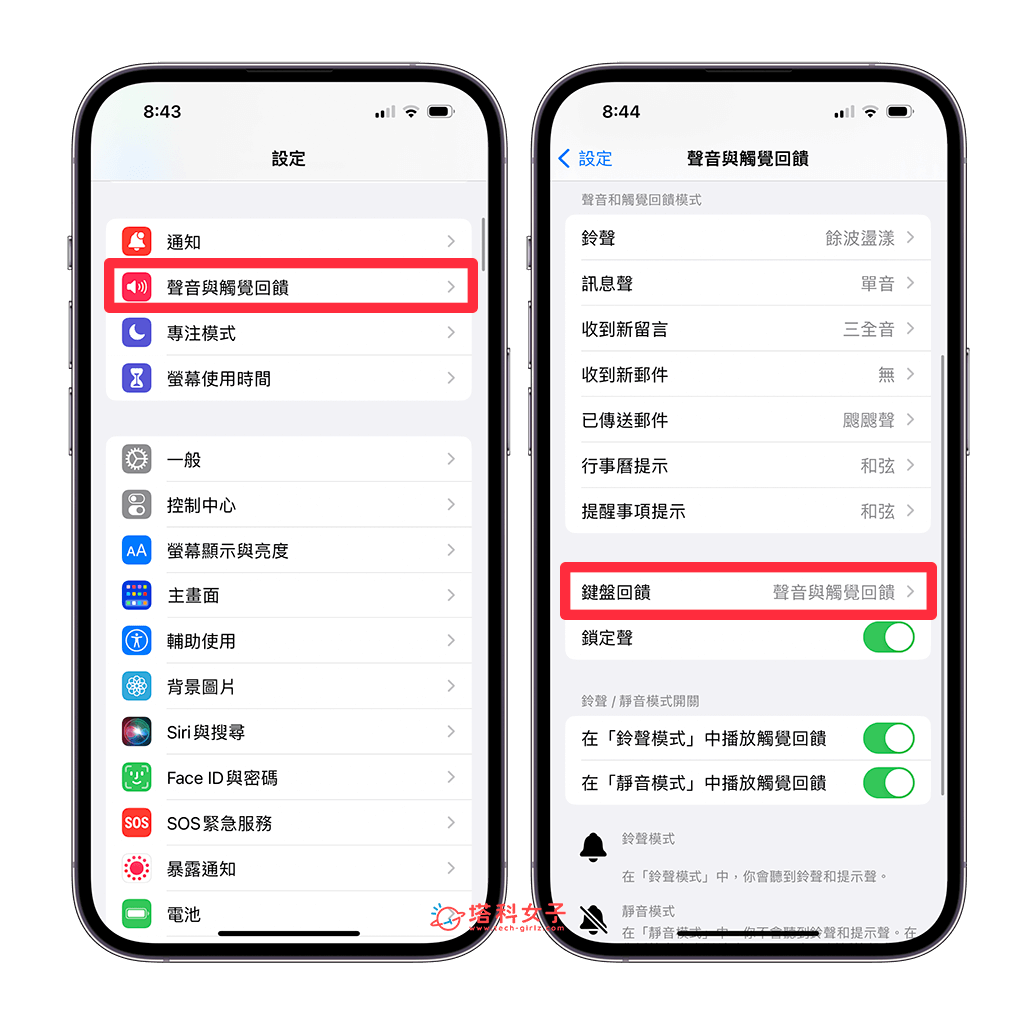
- 開啟或關閉「聲音」功能,這樣就能依照個人需求開啟或關閉 iPhone 打字聲音囉!(下方的「觸覺回饋」就是 iPhone 打字震動效果)
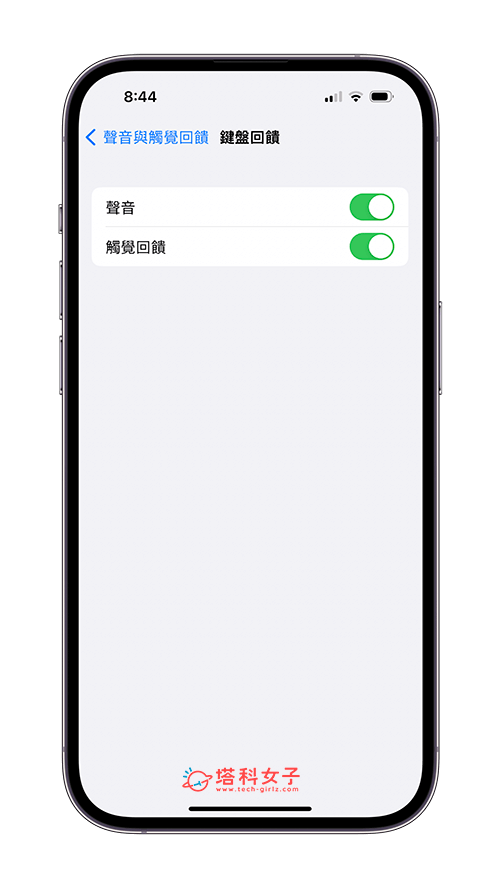
iPhone 打字沒聲音怎麼辦?
如果開啟 iPhone 鍵盤聲音功能之後,發現 iPhone 打字沒聲音,那應該是因為你沒有開啟響鈴模式(也就是關閉靜音),請按 iPhone 左側的「響鈴/靜音」按鈕,切換成「響鈴模式」,這樣你打字時才會聽到聲音喔!

iPhone 打字聲音怎麼變大聲?
有些用戶覺得目前 iPhone 鍵盤聲音太小聲,即使在「iOS 控制中心」裡調整音量,也無法讓打字聲音變大聲,很想知道 iPhone 打字聲音怎麼變大聲。
其實很簡單,我們需要進到「聲音與觸覺回饋」中調整「鈴聲和提示聲音量」,這樣就能讓 iPhone 鍵盤聲音變大聲囉!以下是 iPhone 打字聲音調整步驟:
- 開啟 iPhone 內建的「設定 app」。
- 點選「聲音與觸覺回饋」。
- 調整「鈴聲與提示聲音量」下方橫桿,往左越小聲,往右越大聲。
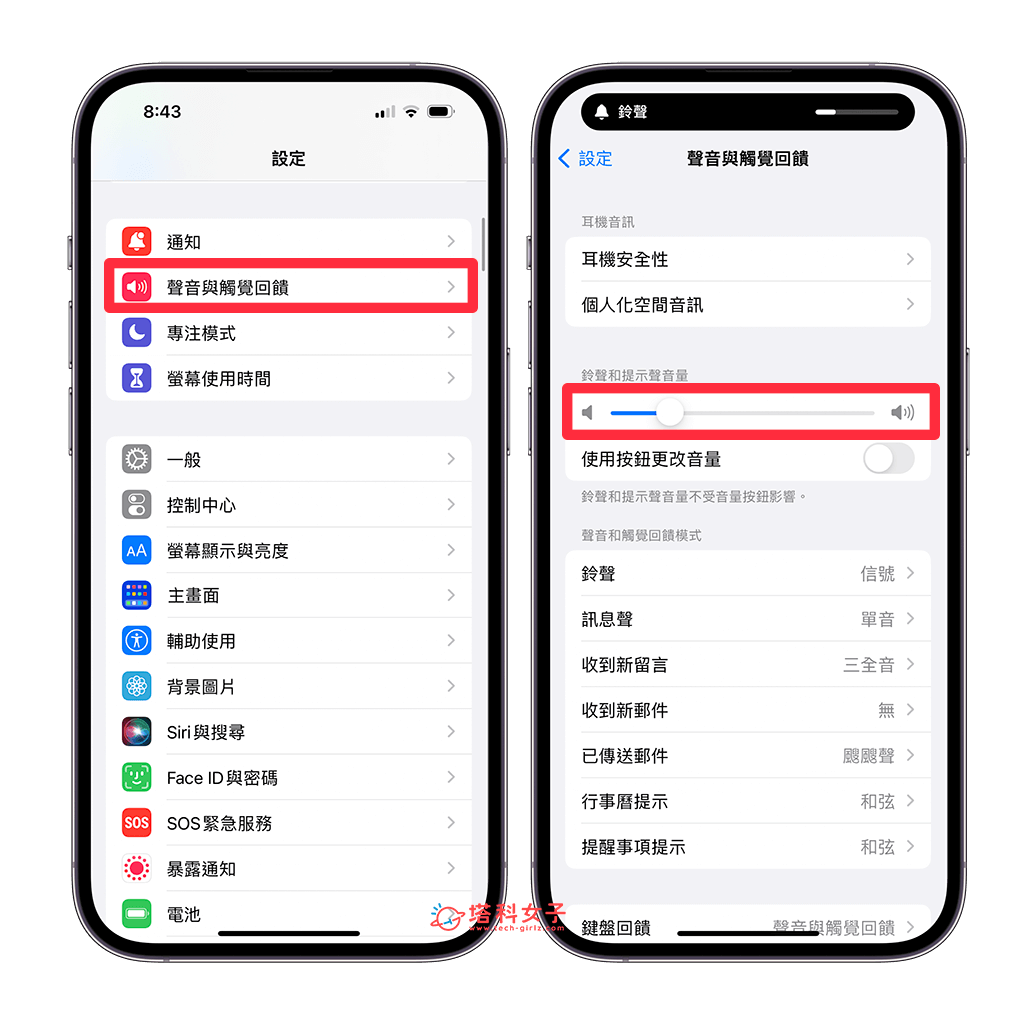
透過以上教學的步驟就能成功為 iPhone 打字聲音調整更大聲或更小聲,不過要注意的是,這也會一併調整你的 iPhone 鈴聲和其他提示聲(如:訊息聲)的音量唷!這樣就輕鬆解決不知道 iPhone 鍵盤聲音怎麼變大聲的困擾!
總結
無論你是想開啟或關閉 iPhone 打字聲音,或是想知道 iPhone 鍵盤聲音怎麼調大聲/小聲,都可以參考本文教學的方法與步驟去調整唷!除了打字聲音之外,也別忘了更新到 iOS 16 之後,我們就可以使用很讚的 iPhone 打字震動效果。
